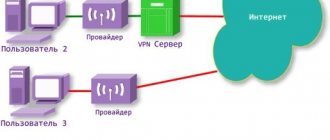Программы на Android удалить так же легко, как и установить, даже если такой софт предустановлен производителем гаджета. В числе подобных программ – голосовой помощник Алиса от Яндекса, являющийся аналогом присутствующего по умолчанию «Окей, Гугл» и Siri, представленной в девайсах бренда Apple. С её помощью можно узнать погоду на Android, включить музыку, найти что-либо в интернете, не используя виртуальную клавиатуру устройства – понадобится лишь встроенный в гаджет микрофон.
Яндекс.Алиса: почему её хотят отключить?
Главный недостаток этой программы заключается в доступности на новых девайсах по умолчанию. Это связано с требованиями закона и распространяется на массу других программ, удалению которых у нас посвящён отдельный гайд. Изменения коснулись не только выпущенных после определённой даты моделей, но и некоторых устройств, проданных ранее: для них были выпущены обновления, принёсшие появление подобного программного обеспечения. Это незначительно усложняет процесс удаления, но оно, всё же, остаётся возможным.
Приложение постоянно работает в фоновом режиме, чтобы оно могло распознавать голосовые команды. Это сильно сказывается на заряде батареи, что особенно заметно на бюджетных смартфонах. В интернете есть и слухи о том, что Алиса собирает голосовые данные для улучшения контекстной рекламы – например, после случайно сказанного слова «виза», сайты, подключённые к Рекламной сети Яндекса, будут советовать заграничные путешествия. Поэтому многие сразу же задаются вопросом о том, как удалить Алису на телефоне и что для этого необходимо сделать.
Ещё один момент заключается в частом выпуске обновлений. Если вы не выключали автоматическую загрузку новых версий из Play Market, это может существенно сказаться на трафике. Когда это – единственная причина, ввиду которой вы хотите убрать Яндекс.Алису с телефона, может показаться более актуальной следующая инструкция:
- Запустите программу «Play Маркет»;
- Нажмите «Войти», если вы не авторизованы;
- Укажите email, привязанный к профилю в Google. Если учётной записи ещё нет, тапните «Создать аккаунт» в нижнем левом углу. У нас есть отдельная инструкция по созданию почты на Android;
- Введите пароль и тапните «Далее»;
- Нажмите «Принимаю»;
- Тапните по изображению профиля;
- Перейдите к настройкам программы;
- Откройте раздел «Общие», где содержится пункт «Автообновление приложений»;
- Отключите автоматическое скачивание новых релизов установленного софта.
Эти изменения распространятся не только на Алису, но и на всё остальное ПО, имеющееся на устройстве.
Функционал гугл ассистент сводят к нескольким основным пунктам
Кстати, удаление с рабочего стола приводит к двум последствиям. Первое – ассистента просто не будет на столе, но работа продолжится, и функции не ограничатся в использовании. Второе – голосовой помощник полностью удалится из системы, соответственно даже в ограниченном режиме к нему нельзя обращаться. Исход в основном зависит от пожеланий пользователей, да и в целом другими способами (о них пойдет речь дальше) добиваются положительного результата.
Идентичным образом ассистента удаляют с экрана и на устройствах от Honor, Samsung, Huawei. В некоторых случаях корзина располагается в верхней части экрана, в некоторых – в нижней. Многое зависит от модели и бренда гаджета. Показывать помощника на экране не обязательно, тем более работа по большей части осуществляется за счет голосового управления.
Полное выключение ассистента осуществляется несколькими вариантами. Необходимо выполнить несколько простых действий, чтобы окончательно решить проблему и полностью отключить Гугл Ассистента:
Приветствую друзья Данный материал расскажет о приложении, которое вы можете встретить на устройстве под управлением операционной системы OS Android.
Удалить нельзя. Можно попробовать заморозить используя Titanium Backup, но лучше просто отключить функцию.
Как удалить Алису на телефоне Андроид
Через удаление приложения Яндекс
Самый простой метод. Инструкция для него имеет следующий формат:
- В меню приложений найдите «Яндекс». Проведите долгий тап по иконке, после чего тапните «Информация о приложении»;
- Нажмите «Удалить»;
- Подтвердите свои намерения, выбрав «Ок» во всплывшем окне.
Есть и вариант, предполагающий деинсталляцию с помощью программы «Настройки»:
- Тапните шестерёнку в панели быстрого доступа или просто найдите меню параметров в списке приложений;
- Войдите в категорию «Приложения»;
- Найдите Яндекс и тапните по нему;
- Удалите приложение.
Учтите, что на некоторых устройствах на месте данной кнопки написано «Отключить». Это не приведёт к полному исчезновению программы с памяти устройства, но она не сможет выполнять какие-либо функции до включения пользователем. Все разрешения, выданные софту, тоже снимутся. Оповещения приходить перестанут. Как правило, такими гаджетами являются смартфоны Samsung с российской прошивкой, но это может также затронуть и девайсы других марок. Не стоит «биться» за несколько свободных мегабайтов во внутреннем хранилище гаджета, поскольку сейчас популярны устройства с памятью на 128, 256 и даже 512 гигабайтов, где существование таких неиспользуемых утилит покажется несущественным.
Удаление приложения через поиск в Play Маркете
«Плей Маркет» содержит львиную долю программ для Android, в числе которых присутствуют и сервисы Яндекса. Их можно установить на устройство «в один тап» и также легко удалить:
- Открыв программу, в строке поиска напишите «Яндекс»;
- Перейдите на страницу приложения;
- Нажмите «Удалить»;
- Подтвердите действия в появившемся модальном окне.
Есть и другой способ, тоже связанный с Google Play:
- На главной странице тапните по изображению аккаунта;
- Перейдите в категорию «Мои приложения и игры»;
- Найдите в списке Яндекс и тапните по его названию;
- Нажмите «Удалить»;
- Ещё раз тапните кнопку с этой же надписью в окне подтверждения.
Важно! Алиса встроена не только в приложении Яндекса, но и в Яндекс.Браузере. Если вы используете оба софта, потребуется выполнить действия дважды – для обеих программ.
Полное удаление Гугл Помощника со смартфонов Хонор и Хуавей
Теперь можно продолжить управление телефоном жестами, не боясь случайного вызова голосового помощника.
Полностью удалить с телефона этот сервис можно, но для этого нужно использовать ПК (так как это встроенная системная служба), как это сделать читайте ниже. Сейчас разберем способы без использования компьютера. В настройках телефона есть несколько способов отключения голосового ассистента. Рассмотрим каждый из них по отдельности.
Другими словами, Google Помощник значительно облегчает жизнь владельца мобильного устройства и позволяет экономить время, не тратя его на ввод текста.
Нельзя спорить с очевидными фактами: Google Assistant является полезным инструментом, и он отлично эволюционировал на фоне остальных помощников. Сегодня Ассистент является встроенной программой на устройствах с ОС Android.
Рассмотрим удаление помощника с экрана на примере устройства Xiaomi. Нажмите на соответствующую иконку и удерживайте ее в течение нескольких секунд. Далее, продолжая удерживать палец на иконке, начните перемещать ее в верхнюю часть экрана. В том месте появится импровизированная корзина – направьте иконку прямо на нее. Подтвердите удаление иконки. Двойное нажатие на иконку не дает результата, требуется приноровиться и непрерывным нажатием переносить иконку (значок) в корзину.
Использование браузера без Алисы
Существует множество альтернатив Яндекс.Браузеру, удаляемому по той же схеме, что указана в предыдущем разделе статьи.
Лучший вариант – Яндекс.Браузер Lite, чей размер составляет всего 1,1 мегабайта. Поддерживаются устройства на Android 4.1 и более современных версиях ОС. Голосовой ассистент здесь отсутствует, что является преимуществом и побуждает .
Отличной программой выступает Chrome, предусмотренный по умолчанию и являющийся самым популярным приложением для веб-сёрфинга на смартфонах. Он доступен для всех версий «Андроида», чья поддержка фирмой Google ещё не прекращена, и регулярно получает обновления, связанные с интерфейсом и безопасностью. Если вы не удаляли его, то заново скачивать «Хром» не нужно – просто откройте его из меню приложений или включите через настройки. В противном случае загрузите его из Play Market.
Есть и Firefox, причём здесь он обладает четырьмя версиями: обычной, Nightly (обновления каждую ночь, ранее носила название Preview), Focus (релиз с повышенными функциями обеспечения конфиденциальности), Beta. Для работы с каждой из них требуется быть пользователем «Андроида» 5.0 или более нового релиза операционной системы.
Корпорация «Майкрософт» выступает разработчиком браузера Edge, доступного не только на компьютеры – есть мобильная версия, которую можно загрузить на Android 4.4 и выше. Количество его загрузок превышает отметку в 10 миллионов, при этом рейтинг утилиты удерживается на отметке в 4,5 звезды. Его тоже можно .
Для обеспечения максимальной приватности подойдёт не только упомянутый ранее Firefox Focus, но и решение от DuckDuckGo, так и называющееся: DuckDuckGo Privacy Browser. Им поддерживается Android 5.0 и более новые релизы. можно бесплатно.
Удалить через CCleaner
«CCleaner» – программа для очистки устаревших, кэшированных данных с устройства. Её можно также задействовать и для деинсталляции приложений, как и многочисленные аналоги приложения (например, «Clean Master»). Сделать это невероятно просто – просто последуйте шагам, представленным в инструкции ниже:
- Откройте Google Play, в поиск введите «CCleaner» и установите этот софт;
- Когда предыдущий этап завершится, запустите программу;
- Ознакомившись с лицензионным соглашением, тапните «Начать использование»;
- Выдайте запрашиваемые программой разрешения;
- Проведите свайп для открытия левого меню, в котором потребуется выбрать «Приложения»;
- Тапните по иконке Яндекса;
- Нажмите кнопку «Удалить» в нижней части экрана;
- Подтвердите действия.
Поддерживается и массовая деинсталляция софта – просто отметьте чекбоксы у их названий, после чего проделайте написанные шаги. При наличии прав root увеличивается число приложений, которые можно убрать с телефона. Получить доступ суперпользователя на современных девайсах можно через Magisk Manager, а для более старых идеальны способы в виде King Root и 360 Root.
Удалить через Revo Uninstaller Mobile
Ещё одна программа, служащая для оптимизации устройства. Количество её скачиваний составляет более 500 тысяч. Рейтинг в 4 балла обеспечивается отличной работой приложения и её совместимостью с массой версий – загрузить Revo Uninstaller Mobile можно на «Андроид» 4.0.3 и выше. Процесс работы с утилитой также прост:
- Найдя программу в каталоге Google Play, установите её;
- Откройте приложение, как только оно загрузится на телефон;
- Нажмите «Далее», выразив своё согласие с политикой конфиденциальности и правилами использования;
- На главном экране будет представлен список скачанных вручную программ. Поскольку на конкретно данном Galaxy S21 Ultra, с которого делались скриншоты на Андроиде, не установлена российская прошивка, голосовой ассистент представлен в этом списке, как вручную загруженный софт. Если же Яндекс.Алиса появилась сама, вам понадобится перейти в раздел «System Apps» этой утилиты. Тапните кнопку мусорной корзины справа от названия приложения;
- Выберите несколько приложений, если хотите. Их счётчик указан внизу. Чуть правее – кнопка швабры, на которую следует нажать;
- Разрешите софту взаимодействовать с хранилищем гаджета;
- Тапните «Ок», чтобы завершить процедуру.
Удалить через Avast Cleanup
Известная в области кибер-безопасности выступает также разработчиком программы для удаления ненужных данных с телефона. Её можно скачать бесплатно из «Плей Маркета», чтобы удалить Яндекс Алису на телефоне. Делается это так:
- Загрузите Avast Cleanup на смартфон;
- Нажмите «Открыть»;
- Согласитесь с пользовательским соглашением, тапнув «Начать использование»;
- Выдайте программе доступ к запрашиваемому функционалу. Это – разрешение сбора статистики пользования разным софтом и право взаимодействия с памятью;
- Проведя свайп, откройте боковое меню. Перейдите из него во вкладку «Приложения»;
- Отметьте чекбокс у Яндекса. При необходимости откройте другой раздел – кнопки для этого есть наверху;
- Нажмите кнопку с тремя точками, находящуюся снизу справа;
- Тапните «Удалить с устройства»;
- Нажмите «Удалить».
Есть также вариант помещения софта на «спящий режим», практически равносильный его отключению посредством функций, предусмотренных системой.
Как отключить Алису на телефоне
Можно не удалять программу целиком, а лишь отключить голосового помощника. В этом поможет и лайт-версия браузера, упомянутая выше, и следование инструкциям, указанным далее.
Отключение в приложении Яндекса
Алиса присутствует не только в браузере, но и в отдельной программе Yandex, объединяющей продукты компании. Для выключения этой функции в данном приложении актуален следующий порядок действий:
- Откройте меню;
- Перейдите к настройкам софта — вкладка «Голосовые возможности»;
- Переведите тумблер «Голосовая активация» в левую часть экрана.
Через настройки Яндекс.Браузера
В некоторых версиях Яндекс.Браузера, таких как его альфа-издание, обладающее ещё не представленными в обычном релизе функциями, инструкция имеет следующий формат:
- Проведите свайп от низа к верху, выберите «Настройки»;
- Найдите пункт «Голосовые возможности», тапните по нему;
- О.
Изменения будут применены сразу же, автоматически. Возможно, вы захотите оставить только возможность голосового набора, для этого на третьем этапе понадобится нажать «Голосовой поиск».
Через настройки Яндекса Браузера с Алисой
При использовании основной программой, чьё количество скачиваний исчисляется миллионами, порядок действий незначительно отличается. Вы сможете выключить голосовую активацию для Алисы. При этом сам помощник будет продолжать работать – деактивируется лишь функция, при которой ассистент реагирует на своё имя, и вы сможете воспользоваться помощником, тапнув по его иконке.
Сделайте следующее:
- Проведя от низа к верху дисплея, выберите «Настройки»;
- Нажмите «Голосовая активация»;
- Переведите тумблер в неактивное положение.
Запретить доступ к микрофону для приложений Яндекса
Можно и просто забрать право использования микрофона у программ этой фирмы. Тогда же перестанет работать поиск по голосу, но ничто не помешает использовать предусмотренный клавиатурой аналог – например, GBoard умеет переводить аудио в текст. Этот метод не уберёт Алису «на корню», но обрабатывать голосовые команды она не сможет до повторного включения этой возможности вручную.
Выполните эти действия:
- Откройте настройки гаджета;
- Перейдите к параметрам приложений;
- Найдите Яндекс.Бразуер. Он отображается под простым названием «Браузер»;
- Тапните «Разрешения»;
- Нажмите «Микрофон»;
- Выберите вариант «Запретить».
Проделайте то же самое с приложением Яндекса, если оно установлено.
Программа может показывать окна с предложением выдать доступ к определённым функциям. Просто нажимайте «Отмена» каждый раз или о.
Проблемы и способы их решения
Алиса сама появилась после обновления телефона
Производители делают это во избежание проблем со стороны закона. Интересно, что в России список обязательного ПО распространяется только на новые устройства, однако по непонятным причинам модели некоторых брендов также получают апдейты с подобным софтом.
Представители Яндекса в ответ на критику в «Гугл Плей» уверяют, что решение по невозможности удалить программу принимают сами производители, и даже предоставляют инструкции по деинсталляции. Можно попросту отключить программу через параметры устройства. Если всё же программа не удаляется, а вариант в виде отключения вас не устраивает, понадобится использовать Lucky Patcher с root-правами и удалить программу с его помощью. Более подробно этот момент разобран в другой статье на нашем веб-сайте.
Голосовой поиск перестал работать
Эта проблема возникает, если вы полностью отняли доступ к микрофону для программы либо отключили всё голосовое распознавание, а не только Алису. В первом случае, если он доставляет для вас некий дискомфорт, нужно выбрать другой метод исправления ситуации, а во втором – поменять настройки взаимодействия с аудио в самом приложении.
Удалить Яндекс.Алису на Андроиде, даже если она имеется в памяти гаджета по умолчанию, несложно, доказательством чему служат приведённые в материале инструкции.
Поделиться ссылкой:
AL Voice Honor — что это за приложение?
На телефонах фирмы Xiaomi чтобы активировать опцию — нужно нажать кнопку уменьшения громкости, после программа запустится автоматом. При первом запуске будет запрос на доступ к телефонной книжке. В телефонах Honor скорее всего работает все примерно также.
Данная функция может не поддерживаться устройством. Почему? Все просто — старая прошивка смартфона, но также проблема может быть в самом устройстве, тогда обновление прошивки не поможет, нужно будет покупать более современную модель.
Деактивировать работу данной функции можно используя настройки.
После того как на телефоне поиграли дети, им как ни странно, трудно потом пользоваться. Включают много различных чудо функций. К таким «чудо функциям» я бы отнес встроенную программу talkback на андроид. Конечно как и любая система андроид тоже не без своих «приколов».
Итак, чтобы выключить talkback — голосовые подсказки, нужно одновременно зажать все кнопки, в моем случае это кнопка включения и звука + -, далее в диалоговом окне подтвердить отключение talkback (двойной клик).
или сделать как рекомендуют в гугл